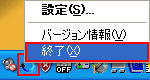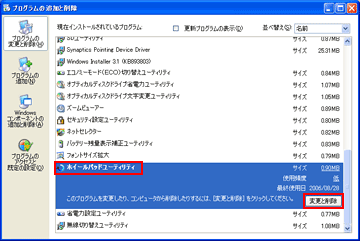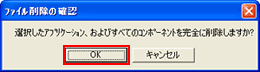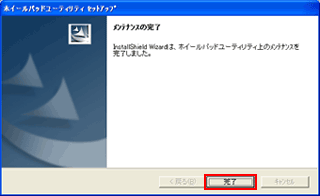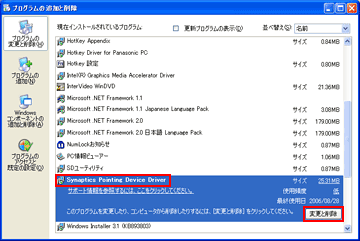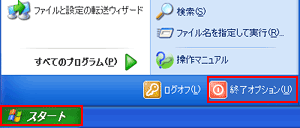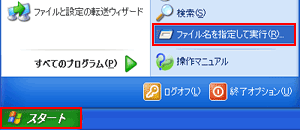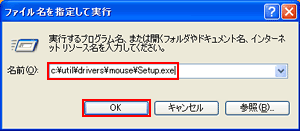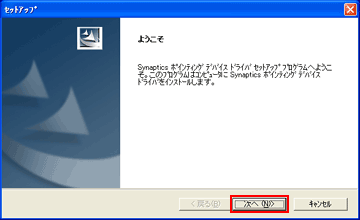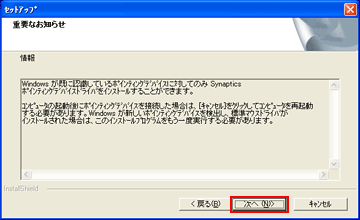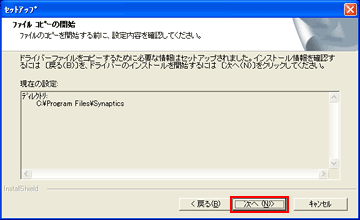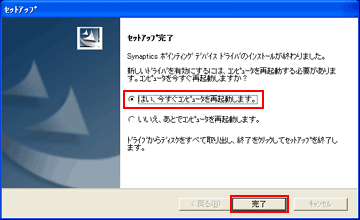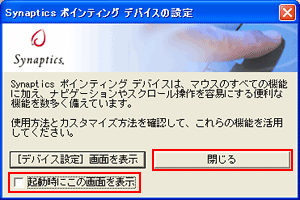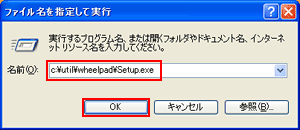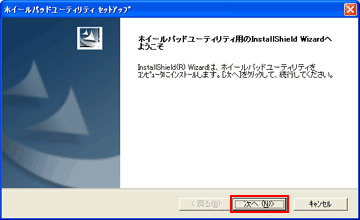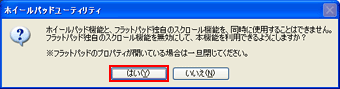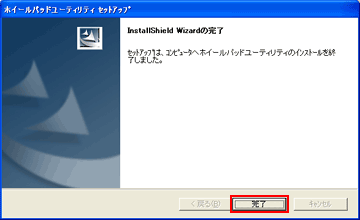| タイトル | [Windows XP] Windows起動時に「フラットパッドとの通信に失敗しました」と表示されます。 | |
|---|---|---|
| 最終更新日 | 2011/01/26 | 管理NO:000037 |
| 対象OS |
WindowsXP
|
|
| 対象シリーズ |
|
|
Windows起動時に「フラットパッドとの通信に失敗しました」と表示されます。(WindowsXPの場合)
外部マウスのドライバやユーティリティを導入すると発生する現象です。
下記の手順でフラットパッドのドライバーをインストールし直してください。
※図はCF-Y5Lシリーズの画面で説明しています。(機種により表示内容が異なります)
下記の手順でフラットパッドのドライバーをインストールし直してください。
※図はCF-Y5Lシリーズの画面で説明しています。(機種により表示内容が異なります)
| 1.ホイールパッドユーティリティ、タッチパッドドライバーをアンインストール |
|
| 2.タッチパッドドライバー、ホイールパッドユーティリティをインストール |
|


 このページを印刷する
このページを印刷する